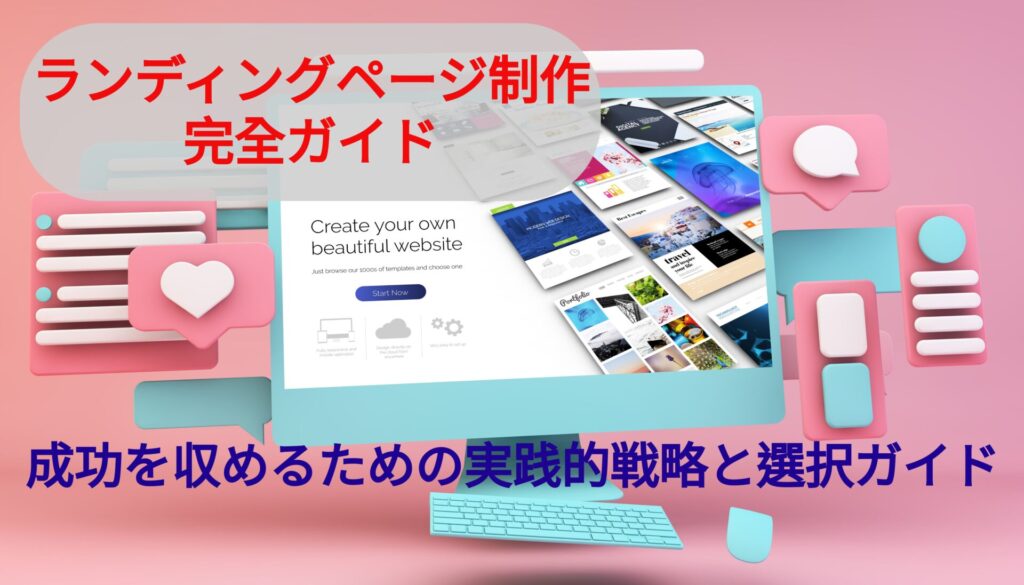※当サイトはプロモーションが含まれます
皆さんはインスタのWebブラウザ版を使ったことがありますか?スマホ画面では細かいところまで見づらかったり、コメントが読みにくいかもしれません。普段はアプリで使っている方も多いと思いますが、実はWeb版にも魅力があります。この記事では、インスタのWebブラウザ版の使い方を詳しく解説し、アプリ版との違いや、Web版ならではの使い方についてご紹介します。インスタユーザーなら必見です!
ℹ当社オススメ・店舗・企業向けInstagram運用のサポートツール
Instagramで集客・運営を革新!OTOMOは業界最安値の7,700円〜で、高コスト、低成果の悩みを解決。質の高いフォロワー増加で実店舗もオンラインもビジネスが加速します。#Instagram革命 #OTOMOで差をつけろ(申込→https://otomosupport.com/)
iステップで自動返信・キャンペーンを簡単管理。月2万円〜でリーチも売上も急増!#iステップで成果を加速 #フリートライアル実施中(申込→https://istep.click/)
Instagram(インスタグラム)のWEB(ウェブ)版とは
Instagram(インスタグラム)のWeb版とは、インターネットブラウザを使用してInstagramのコンテンツにアクセスできるオンラインプラットフォームです。Web版では、モバイルアプリで利用できる機能のほとんどにアクセスできますが、一部の制限があります。
InstagramをWeb版で見る方法
手順①:インターネットブラウザ(Google Chrome、Firefox、Safariなど)を開く
手順②:「www.instagram.com」へ押してアクセス
手順③:ログインしていない場合は、必要情報を入力してログイン
右上の「ログイン」ボタンをクリックし、ユーザー名とパスワードを入力してログインします。Facebookアカウントでログインすることもできます。
手順④:ログイン後、フィード画面が表示される
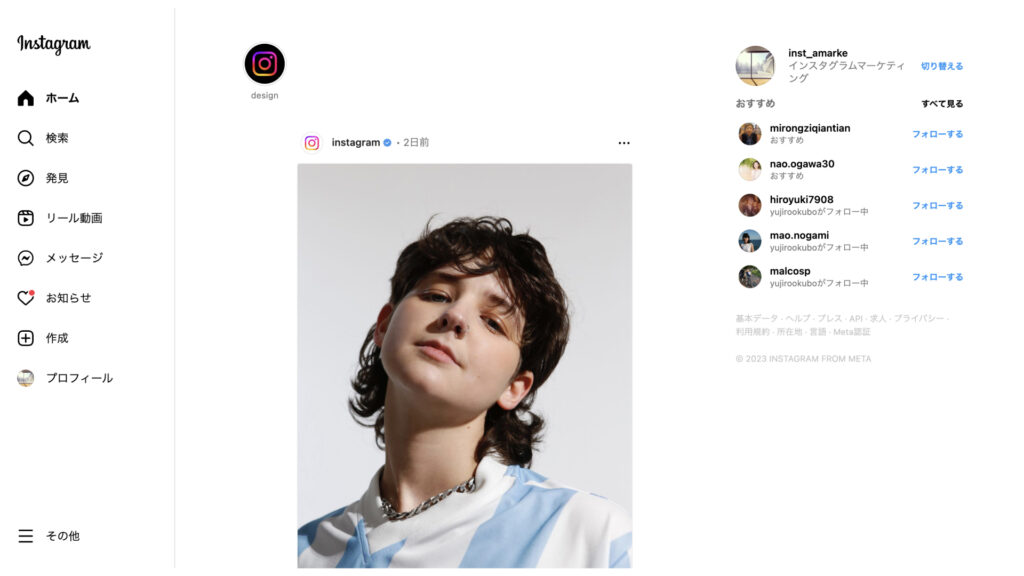
そこから、写真や動画を見たり、ユーザーを検索したり、プロフィールを確認したりできます。
フィード投稿(画像投稿)のやり方
投稿手順①:画面左の「作成」から投稿したい画像をアップロード
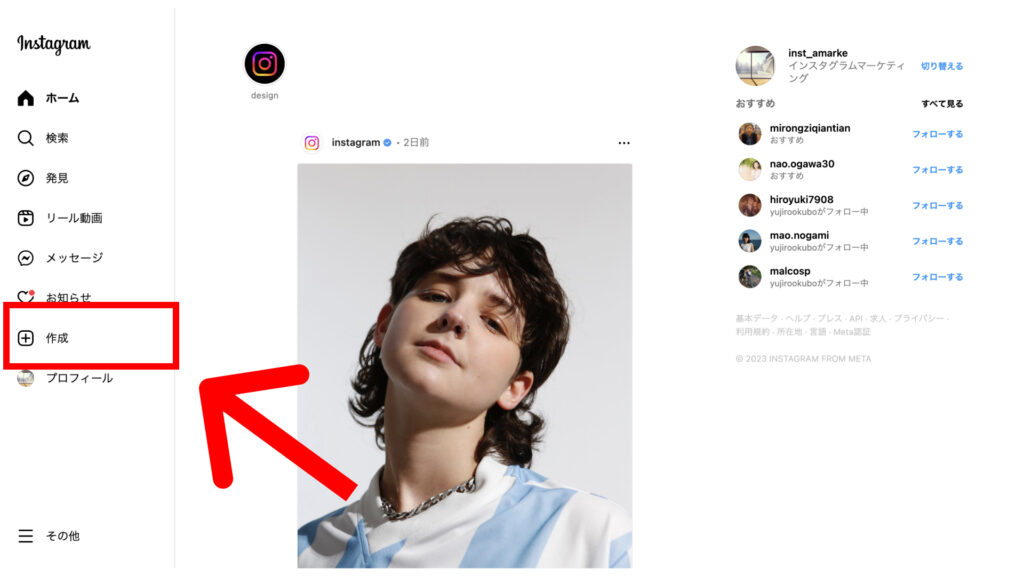
「ここに写真や動画をドラッグ」の「コンピューター」から選択をクリックし、画像をアップロードします。複数の写真を投稿したい場合は、重ねた四角の形をしたアイコンをタップし、追加したい写真を選択します。
投稿手順②:「次へ」をタップして画像編集画面に移動
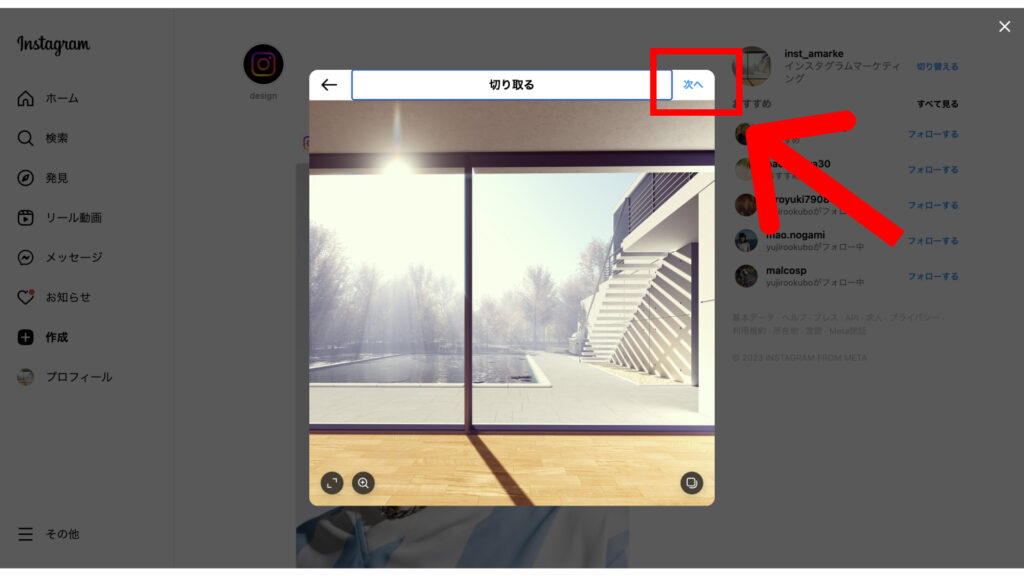
ここで、フィルターを適用したり、画像を調整(明るさ、コントラスト、シャープネスなど)したりできます。
投稿手順③:編集が終わったら再度「次へ」をタップし、投稿の詳細画面へ移動
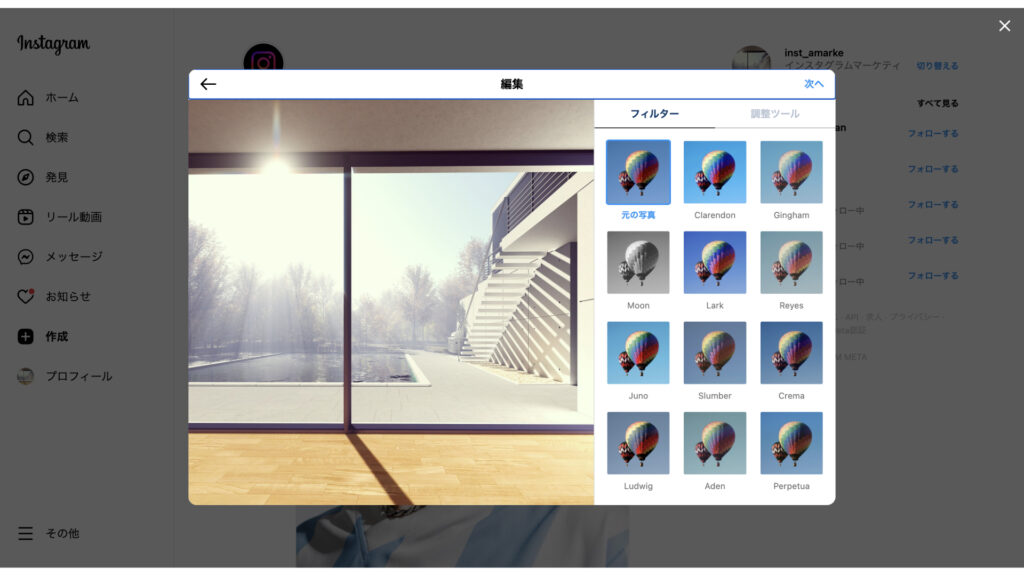
投稿手順④:キャプションを追加し、必要事項を入力
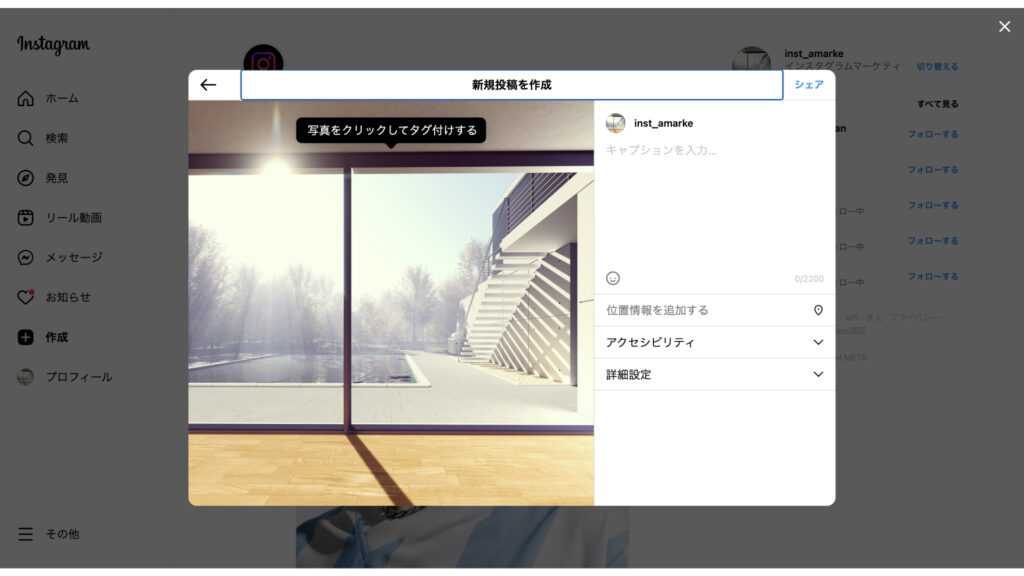
ハッシュタグやメンションを入力します。「位置情報」をタップして、投稿に位置情報を追加することもできます。
投稿手順⑤:全ての設定が完了したら、「シェア」をタップして投稿を公開
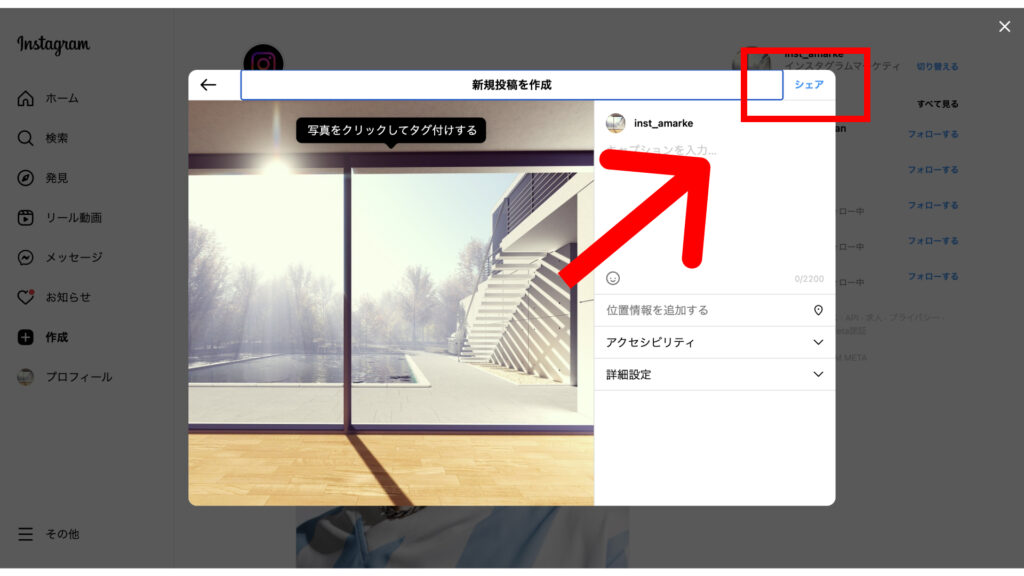
Web版の7つの特徴|Web版でできること
インスタグラムのWeb版とモバイル版にはいくつかの違いがあります。主な違いを以下に示します。
ウェブ①:フィード投稿
写真や動画を投稿できます。
ウェブ②:いいね!やコメント
投稿に対していいね!をしたり、コメントを残すことができます。
ウェブ③:ユーザー検索
他のユーザーを検索し、プロフィールを見ることができます。
ウェブ④:プロフィール編集
自分のプロフィール情報を編集できます。
ウェブ⑤:ストーリーの閲覧
他のユーザーのストーリーを見ることができます。
ウェブ⑥:DM機能
モバイル版より簡易的なダイレクトメッセージを使うことができます。
一部のブラウザではダイレクトメッセージ機能が利用できないことがあります。また、機能が利用できる場合でも、モバイルアプリに比べて制限されています。
ウェブ⑦:広告の制限
ストーリー閲覧中に広告がされないので、快適に利用できます。
モバイル版アプリの6つの特徴|Web版ではできないこと
モバイル①:ストーリー投稿
ストーリーを投稿し、他のユーザーのストーリーにリアクションできます。
モバイル②:IGTV
IGTVコンテンツの投稿や閲覧ができます。
モバイル③:ライブストリーミング
インスタライブの配信や閲覧ができます。
モバイル④:ショッピング機能
ショッピング機能を利用して商品を購入できます。
モバイル⑤:ディレクトメッセージ(DM)
DM機能をフル活用し、友達や他のユーザーとメッセージのやりとりができます。
モバイル⑥:プッシュ通知
いいね!やコメント、フォローなどの通知をリアルタイムで受け取ることができます。
これらの違いからわかるように、モバイル版のInstagramでは機能が豊富で、より多くのコンテンツを投稿や閲覧が可能です。一方、Web版は閲覧や検索を主に利用することができますが、投稿機能などは制限されています。どちらを使うかは、利用シーンに合わせるのが良いです。
Web版を使う時の4つのポイント
ポイント①:ブラウザの更新
最新のウェブブラウザを使用することで、InstagramのWeb版のパフォーマンスやセキュリティが向上します。Google Chrome、Firefox、Safari、Microsoft Edgeなどの主要なブラウザを定期的に更新してください。
ポイント②:通知設定
ブラウザ版のInstagramでは、いいね!やコメント、フォローなどの通知を受け取ることができません。リアルタイムの通知が必要な場合は、モバイルアプリを使用してください。
ポイント③:制限された機能に対処
Web版のInstagramには、モバイルアプリに比べて制限された機能があります。モバイルアプリと兼用するのが良いです。
ポイント④:アップデート
利用方法の変化や利用可能機能も日々変化する可能性が高いです。
よくある質問と回答
Q.ログインせずにInstagramのウェブ版を見ることはできますか?
A.できます。しかし、閲覧中にログイン画面が表示されるので、ゆっくりと利用することはできません。
Q.PC版のアプリがあると聞いたのですが?
A.Windowsユーザーは、WindowsストアアプリからInstagramのアプリをダウンロードすることができます。
Microsoft Store のURL:
https://apps.microsoft.com/detail/instagram/9NBLGGH5L9XT?gl=jp&hl=ja-jp
インスタのウェブ版は、アプリと併用がベスト!
この記事では、インスタのWebブラウザ版の使い方やウェブ版でできること、できないことについて解説しました。Web版では、アプリ版と同様にストーリーやDMの基本的な機能を利用できます。また、広告が表示されなかったり、アプリ版に不具合が生じた場合には、ウェブ版が避難先として使える点も便利です。
インスタをより快適に使いたい人は、ウェブブラウザ版も活用してみてはいかがでしょうか。


















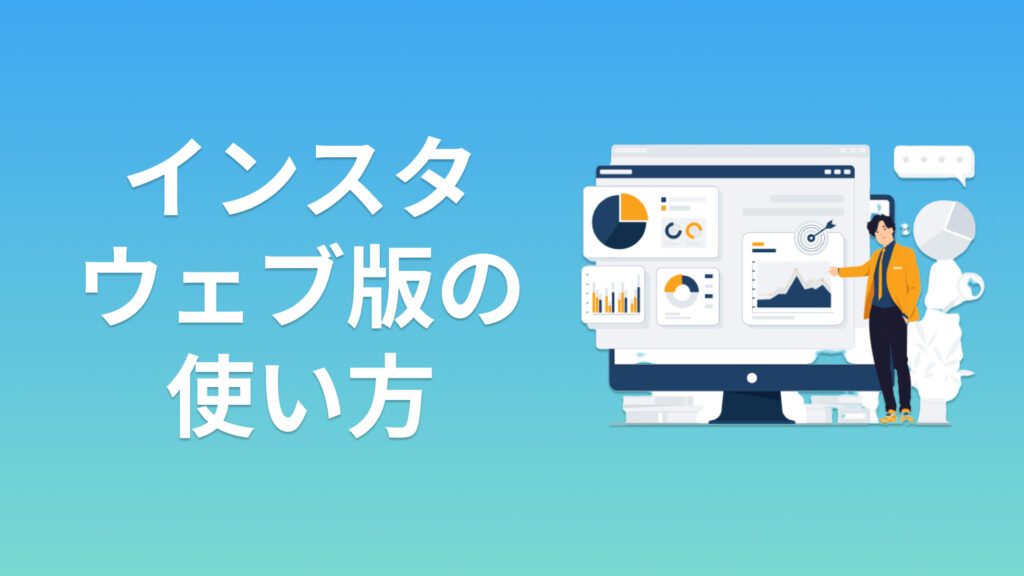




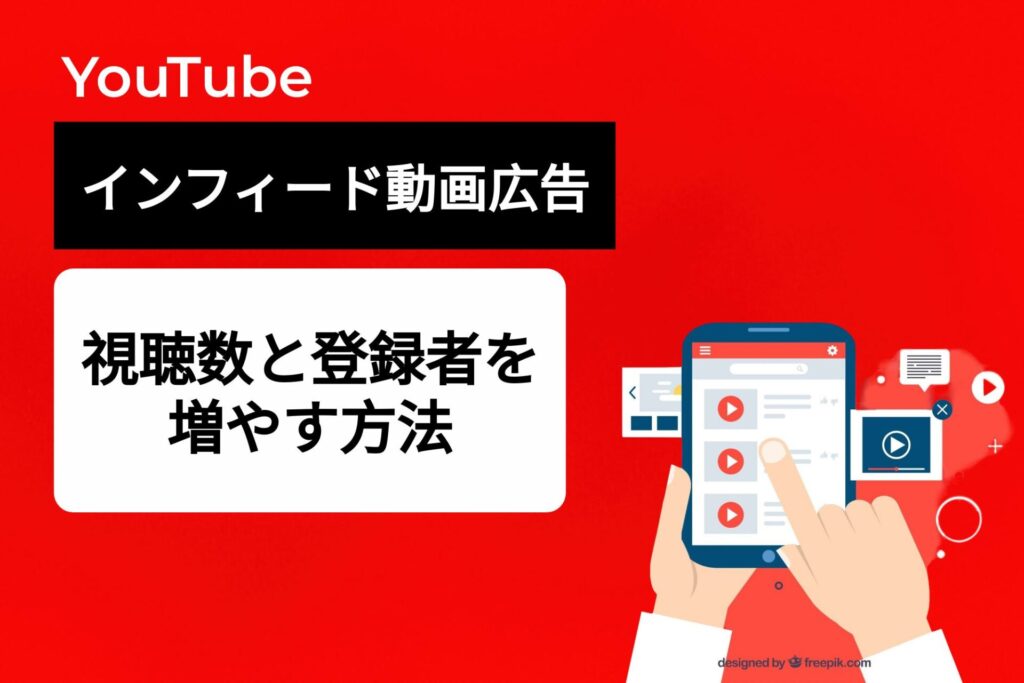
の活用と設定方法-1024x683.jpeg)